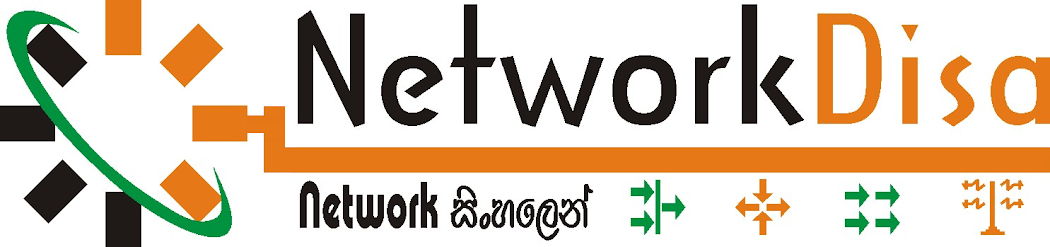CCNA විසි අටවෙනි පාඩම NAT (Network Address Translation)
ඔන්න ගොඩ කාලෙකට පස්සෙ ආයෙමත් වෙලාවක් හම්බුන බ්ලොග් එක පැත්තට ඇවිත් ලිපියක් දාන්න.අද අපේ විසි අටවෙනි පාඩමෙන් කතාකරන්නෙ NAT එහෙමත් නැත්තම් Network Address Translation කියන වැදගත් පාඩමක්. වැදගත් කියන්න හේතුවක් තමයි CCNA විභාගයට මේ මාතෘකාව යටතේ ප්රායෝගික ප්රශ්නයක් (lab question) ඇතුලත් කර තිබීම. හොදට NAT කියන්නෙ මොකද්ද ඒක Router එකකට අවස්ථාවට අනුව සැකසුම් කරන්නෙ කොහොමද කියල තේරුම් ගත්තොත් ලේසියෙන්ම ප්රායෝගික ප්රශ්නය ගොඩදාගන්න පුළුවන්. NAT ඉගෙන ගන්න කලින් අපිට IP address පාඩම් වලදි මගහැරුනු පොඩි කොටසකුත් මෙතනදි සාකච්චා කරන්න වෙනව. ඒව තමයි Private හා Public IP address. ඉස්සෙල්ම මේ IP address වර්ග දෙක මොක්කද කියල අපි බලමු.
අපි දන්නව ඕනෑම network එකකට සම්බන්ද කරල තියෙන උපකරන එකිනෙක සම්බන්ධ වෙන්නනම් IP address එකක් කියන්නෙ අනිවාර්යෙන්ම තිබිය යුතු අංගයක් කියල. ඒ වගේම network එකකදි එකම IP address එක උපකරන කිහිපයකට assign කරන්න බැහැ කියලත් දන්නවනෙ. අපි හිතුවොත් අපේ network (private network) එකක තියෙන උපකරණයකට assign කරල තියෙන IP address එකක්ම internet (public network) එකට සම්බන්ධ කරල තියෙන උපකරණයකටත් assign කරල තියෙනව කියල. ඒ වගේ අවස්තථාවක private network එක public network එකත් එක්ක සම්බන්ධ වීමේදී අනිවාර්යෙන්ම ඝට්ටනයක් (conflict) ඇතිවෙනව. අන්න ඒකට පිළියමක් විදියට තමයි IANA (Internet Assign Number Authority) මගින් Private හා Public වශයෙන් IP address පරාසයන් දෙකක් වෙන්කරල තියෙන්නෙ.
Private IP address :
ඉහතින් කතාකරපු තොරතුරු වලට අනුව RFC1918 යටතේ එක් එක් IP address classes වලට පහත ආකාරයට IP address පරාසයන් වෙන් කරල තියෙනව.
Class A(/8) : 10.0.0.0 to 10.255.255.255
Class B(/12) : 172.16.0.0 to 172.31.255.255
Class C(/16) : 192.168.0.0 to 192.168.255.255
Class B(/12) : 172.16.0.0 to 172.31.255.255
Class C(/16) : 192.168.0.0 to 192.168.255.255
ඉහත IP address පරාසයන් තුල පවතින host එකකට assign කල හැකි සියළුම IP address අපට private network එක තුල ඇති උපකරණ සදහා බාවිතා කරන්න පුළුවන්. ඒ වගේම ඉහතින් සදහන් කරල තියෙන පාරාසයේ පවතින IP addresses Internet backbone එක තුල මාර්ග ගත (routed) ආකාරයට ක්රියාත්මක වෙන්නෙත් නැහැ. ඒ කියන්නෙ internet එක තුල ඉහත IP address පරාසයන්ගෙ IP address බාවිතා කරල එහි ඇති උපකරණ එකිනෙකට සම්බන්ධ කරන්න බැහැ කියලයි. CCNA වලදි private IP address පිළිබදව ප්රශ්න කිහිපයක් අහන්නත් ඉඩ තියෙනව.
Public IP address:
Internet එකට කෙලින්ම සම්බන්ධ networks හා උපකරණ වලට බාවිතා කරන්න තමයි Public IP address හදුන්වල දුන්නෙ. IP address class A, B, C වලට අයත් IP address පරාසයන්ගෙන් ඉහතින් සදහන් කරපු Private IP address පරාසයන්ට අයත් නැති කොටසට තමයි අපි Public IP address කියල හදුන්වන්නෙ.
දැන් අපි හදුනගත්ත මොනවද Private හා Public IP address කියන්නෙ කියල. දැන් බලමු ප්රධාන මාතෘකාව උන NAT වලට කොහොමද මේ Private හා Public IP address සම්බන්ධ වෙන්නෙ හා NAT මොනවගේ රාජකාරියක්ද network එක ඇතුලෙ කරන්නෙ කියල. පහතින් දක්වල තියෙන්න NAT ප්රයෝජනයට ගන්න පුළුවන් අවස්ථාවන් කිහිපයක් (පහතින් දක්වල තියෙන අවස්ථාවන් තේරුනේ නැතත් අවුලක් නැහැ.ක්රියාකාරකම් කරද්දි හොදට තේරෙයි කොහොමද මේ අවස්ථාවන් NAT සමග ක්රියාත්මක වෙන්නෙ කියල).
Public IP address:
Internet එකට කෙලින්ම සම්බන්ධ networks හා උපකරණ වලට බාවිතා කරන්න තමයි Public IP address හදුන්වල දුන්නෙ. IP address class A, B, C වලට අයත් IP address පරාසයන්ගෙන් ඉහතින් සදහන් කරපු Private IP address පරාසයන්ට අයත් නැති කොටසට තමයි අපි Public IP address කියල හදුන්වන්නෙ.
දැන් අපි හදුනගත්ත මොනවද Private හා Public IP address කියන්නෙ කියල. දැන් බලමු ප්රධාන මාතෘකාව උන NAT වලට කොහොමද මේ Private හා Public IP address සම්බන්ධ වෙන්නෙ හා NAT මොනවගේ රාජකාරියක්ද network එක ඇතුලෙ කරන්නෙ කියල. පහතින් දක්වල තියෙන්න NAT ප්රයෝජනයට ගන්න පුළුවන් අවස්ථාවන් කිහිපයක් (පහතින් දක්වල තියෙන අවස්ථාවන් තේරුනේ නැතත් අවුලක් නැහැ.ක්රියාකාරකම් කරද්දි හොදට තේරෙයි කොහොමද මේ අවස්ථාවන් NAT සමග ක්රියාත්මක වෙන්නෙ කියල).
- Internet access කිරීම සදහා ප්රමාණවත් Public IP address ප්රමාණයක් ඔබගේ network එකකට නොමැති අවස්ථාවක.
- ඔබගේ network එක තවත් ඒ හා සමානම (එකම subnet එකට අයත්, සමාන IP address ranges බාවිතා වන) network එකක් සමග සම්බන්ධ කරන අවස්ථාවක.
- Internal IP address පරාසය outside network වලට සැගවීමට අවශ්ය අවස්ථාවක.
- Static NAT
- Dynamic NAT
- NAT overloading (PAT)
අපිට අවශ්යයිනම් එක් IP adress එකක් තවත් වෙනස් IP address එකකට map (ගලපන්න) කරන්න නම් මේ ක්රමය වඩාත් සුදුසුයි(one to one mapping). වැදගත්ම දේ තමයි එක් වරකට එක් IP address එකක් තවත් IP address එකකට map කිරීම තමයි Static NAT වලින් කරන්නෙ. අපි හිතමු inside network එකේ උපකරණ 10 තියෙනව කියල, එහෙමනම් Router එකට එකිනෙකට වෙනස් වු Static NAT සැකසුම් 10 කරන්න වෙනව (සැමවිටම map කරන්නේ එකම IP address එක බව මතක තියා ගන්න).
බොහෝවිට Static NAT සැකසුම් යොදාගන්නේ inside network එකේ ඇති උපකරණයක් outside network එකට access කිරීමට අවශ්ය අවස්ථාවකදීයි. උදාහරණයක් විදියට private network එකේ ඇති ඇති mail server එක පමනක් public network එකට access කිරීමට අවස්ථාව සලසා දීම දක්වන්න පුළුවන්. මේ ගැන වැඩිවිස්තර සහිතව NAT ක්රියාකාරකම් වලදී කතා කරමු.
Dynamic NAT:
මෙහිදීත් සිදුවන්නේ අපි කලින් කථා කරපු static NAT වලදී සිද්ධඋන IP address map කිරිල්ලම තමයි. ඒත් Dynamic Nat වලදී එම map කිරීම කරන ආකාරයේ වෙනස්කම් කිහිපයක් තියෙනව. Dynamic NAT වලදී බාවිතා වෙනව IP address pool එකක්. ඒ කියන්නෙ NAT mapping සදහා කලින්ම වෙන්කරල තියෙන යම් කිසි IP address සංඛ්යාවක් නැත්තම් පරාසයක්.හරියට පහලින් පෙන්නල තියෙනව වගෙයි.
ගොඩක් වෙලාවට Dynamic NAT අපි භාවිතා කරන්නෙ inside network එකේ users ලට outside network එකේ යම් කිසි උපකරණයක් access කරන්න අවශ්ය උනහමයි. උදාහරණයකින් කියනවනම් inside network එකේ users ලට ඕන public network එකේ තියෙන web server එකක් හා mail server එකක් access කරන්න. අන්න ඒ වගේඅවස්ථාවක IP address pool එකක් සහිත Dynamic NAT අපිට Router එකට සැකසුම් කරන්න පුළුවන්.
NAT overloading (PAT):
කලින් කථා කරපු NAT අවස්ථා දෙකේදිම සිද්ධවුනේ Router එක මගින් inside network එකේ තියෙන IP address එකකට outside network එකේ IP address එකක් map කිරීමයි. ඒත් අපිට inside network එකේ ඇති IP address ගණනට සාපේක්ෂව map කිරීම සදහා ප්රමානවත් outside IP address ප්රමානයක් නොමැති විටකදි තමයි NAT overloading එහෙමත් නැත්තම් PAT (Port Address Translation) අවශ්ය වෙන්නෙ.
මෙහි තියෙන විශේෂත්වය තමයි inside network එක outside network එක වෙත ගමන් කිරීමේදී සිදුවන NAT translation එහෙමත් නැත්තම් inside IP address outside IP address වලට map කිරීමේ ක්රියාවලිය සදහා එක් outside IP address එකක් පමණක් ප්රමානවත් වීම. එයට හේතුව තමයි PAT වලදී සිද්ධ වෙන්නෙ එකම IP address එකට එකිනෙකට වෙනස් වු port assign කරමින් inside IP address outside network එකට යොමු කිරීමයි.එකනේ අපි මේකට Port Address Translation කියලත් කියන්නෙ.මේ ක්රමය තමයි බොහෝදුරට යම් private network එකක් public network(internet) එක හා සම්බන්ධ වෙන්න යොදාගන්නෙ.එයට හේතුව තමයි මෙම ක්රමයේදී එක් public IP address එකක් හරහා සියළු Private network උපකරණ වලට public network එක සමග සම්බන්ධතාවය ගොඩනගාගත හැකි වීම. PAT ගැනත් සවිස්තරව ක්රියාකාරකම්වලදී කථා කරමු.
NAT addressing terminology (NAT address වර්ග):
NAT ගැන පැහැදිලිව ඉගෙන ගන්නනම් අනිවාර්යෙන්ම NAT address වර්ග ගැන හොද අවබෝදයකුත් තියෙන්න ඕන. NAT සැකසුම් කිරීමේදී හා ගැටළු නිරාකරණයේදී NAT address පිළිබද දැනුම ගොඩක් ප්රයෝජනවත් වෙනව.
සැලකිය යුතුයි: පහලින් ඇති දේ ඔබට හරියටම තේරුම් ගත නොහැකි උවත් අවුලක් නැත. NAT ක්රියාකාරම් වලදී මෙම NAT address ඔබට "show" command එක හරහා පහසුවෙන්ම බලාගත හැකිවන අතරම තේරුම් ගතද හැකිය.අනිවා..
මෙතෙක් වෙලා අපි කතාකරපු දේවල් වල නොතේරුනු තැනක් තිබුනොත් අහන්න. වැඩිදුරටත් NAT ක්රයාකාරකම් පාඩමේදී මේ පිළිබද ඔබට හොදින් වැටහෙනු ඇත. එහෙනම් ඉක්මනින්ම NAT ක්රියාකාරකම් තුලින් හමුවෙමු. ඔබ සැමට...
Dynamic NAT:
මෙහිදීත් සිදුවන්නේ අපි කලින් කථා කරපු static NAT වලදී සිද්ධඋන IP address map කිරිල්ලම තමයි. ඒත් Dynamic Nat වලදී එම map කිරීම කරන ආකාරයේ වෙනස්කම් කිහිපයක් තියෙනව. Dynamic NAT වලදී බාවිතා වෙනව IP address pool එකක්. ඒ කියන්නෙ NAT mapping සදහා කලින්ම වෙන්කරල තියෙන යම් කිසි IP address සංඛ්යාවක් නැත්තම් පරාසයක්.හරියට පහලින් පෙන්නල තියෙනව වගෙයි.
NAT overloading (PAT):
කලින් කථා කරපු NAT අවස්ථා දෙකේදිම සිද්ධවුනේ Router එක මගින් inside network එකේ තියෙන IP address එකකට outside network එකේ IP address එකක් map කිරීමයි. ඒත් අපිට inside network එකේ ඇති IP address ගණනට සාපේක්ෂව map කිරීම සදහා ප්රමානවත් outside IP address ප්රමානයක් නොමැති විටකදි තමයි NAT overloading එහෙමත් නැත්තම් PAT (Port Address Translation) අවශ්ය වෙන්නෙ.
NAT addressing terminology (NAT address වර්ග):
NAT ගැන පැහැදිලිව ඉගෙන ගන්නනම් අනිවාර්යෙන්ම NAT address වර්ග ගැන හොද අවබෝදයකුත් තියෙන්න ඕන. NAT සැකසුම් කිරීමේදී හා ගැටළු නිරාකරණයේදී NAT address පිළිබද දැනුම ගොඩක් ප්රයෝජනවත් වෙනව.
සැලකිය යුතුයි: පහලින් ඇති දේ ඔබට හරියටම තේරුම් ගත නොහැකි උවත් අවුලක් නැත. NAT ක්රියාකාරම් වලදී මෙම NAT address ඔබට "show" command එක හරහා පහසුවෙන්ම බලාගත හැකිවන අතරම තේරුම් ගතද හැකිය.අනිවා..
- Inside local: inside network එකේ ඇති උපකරණ වලට assign කර ඇති IP address NAT තුලදී inside local ලෙස හදුන්වනව.
- Inside Global: outside network එකට inside network එකේ ඇති උපකරණ හදුනිගැනීමට (inside network එකට ඇතුළු වීමට බාවිතා කරන) IP address NAT වලදී inside global විදියට හදුන්වනව.
- Outside local: inside network එකට outside network එකේ ඇති උපකරණ හදුනාගැනීමට (outside network එකට ඇතුළු වීමට බාවිතා කරන) IP address NAT වලදී outside local විදියට හදුන්වනව
- Outside Global: outside network එකේ ඇති උපකරන වලට assign කර ඇති IP address NAT තුලදී outside global විදියට හදුන්වනව.
මෙතෙක් වෙලා අපි කතාකරපු දේවල් වල නොතේරුනු තැනක් තිබුනොත් අහන්න. වැඩිදුරටත් NAT ක්රයාකාරකම් පාඩමේදී මේ පිළිබද ඔබට හොදින් වැටහෙනු ඇත. එහෙනම් ඉක්මනින්ම NAT ක්රියාකාරකම් තුලින් හමුවෙමු. ඔබ සැමට...
***** ජය ශ්රී *****